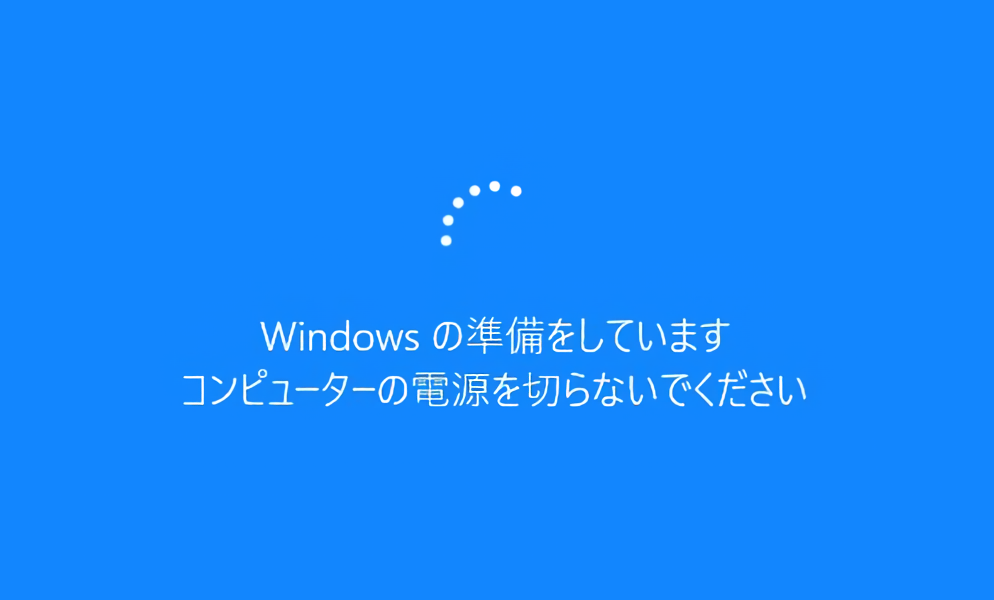パソコンの電源を入れても、ロード画面の「くるくる」が延々と回り続け、一向にデスクトップが表示されない…。そんなトラブルに直面していませんか?
- Windowsのロゴ画面から進まない
- 再起動しても「読み込み中」のまま止まる
- 起動音はするが画面が暗いまま反応がない
このような状態は、システムやストレージ、ハードウェアに深刻な異常が発生しているサインです。さらに操作を続けると、保存していたデータが破損し、二度と取り出せなくなる可能性もあります。
本記事では、パソコンが「くるくる」から抜け出せない原因と、復旧につなげるための正しい対処法を徹底的に解説します。
データを失いたくない場合は、まず専門家による無料診断(24時間365日対応)で状況を確認することが安全です。自力での誤操作を避け、復旧の可能性を最大限に高めましょう。
目次
Windowsが「くるくる」から進まない原因
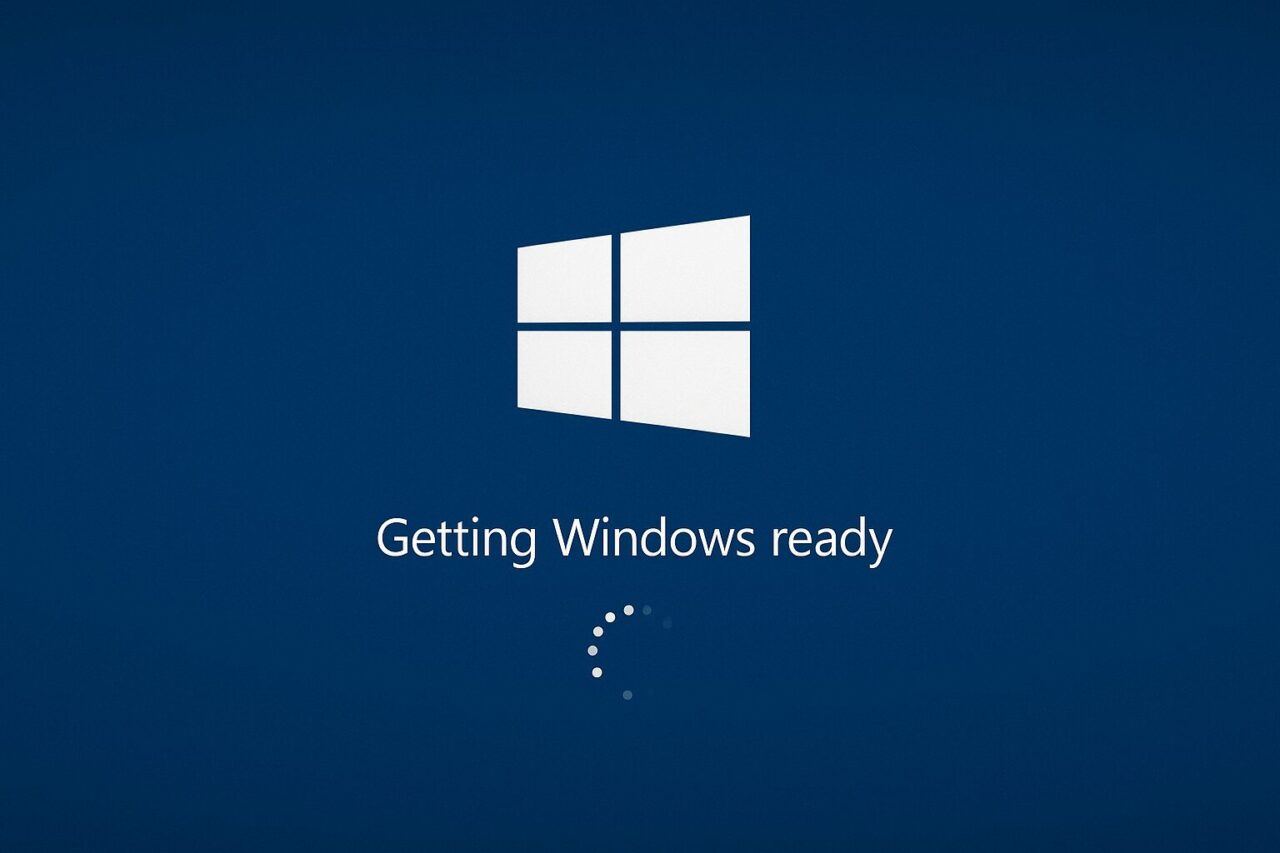 Windowsの起動時に「くるくるマーク」が長時間表示され続け、デスクトップに進まない場合、内部で深刻なトラブルが発生している可能性があります。原因を見誤ると、最悪の場合、大切なデータが消失したり、PCが完全に起動不能になることもあります。
Windowsの起動時に「くるくるマーク」が長時間表示され続け、デスクトップに進まない場合、内部で深刻なトラブルが発生している可能性があります。原因を見誤ると、最悪の場合、大切なデータが消失したり、PCが完全に起動不能になることもあります。
まずは、以下のような原因が考えられます。
Windows更新/アップデート時の不具合
Windowsの更新が終わらないと、くるくるマークのまま止まってしまうことがあります。特に、大型アップデートやセキュリティ更新中に通信が不安定になったり、ドライバーとの相性が悪かったりすると、更新ファイルが途中で壊れ、エラーコード(例:0x800f0922、0x80070002など)が表示され、インストールが完了しないこともあります。
こうした状態で何度も強制的に再起動を繰り返すと、システムファイルが破損して起動できなくなる危険もあります。
システムファイルやブート領域の破損
強制終了や停電などによって、Windowsの起動に必要なファイル(BCDやブートローダー、重要なシステムファイルなど)が破損することがあります。これにより、Windowsロゴの表示後にくるくるが回り続け、先に進まなくなる症状が見られます。
特に、更新中に電源が切れた場合や、復元処理の途中で再起動された場合などに高確率で発生します。こうした問題は、回復環境を利用して修復できる可能性があります。
外付け機器の干渉やドライバーの問題
接続された外部デバイス(USBメモリや外付けHDD、SDカードなど)が、WindowsOSの起動を妨げることがあります。
このような場合は、すべての外部機器を一旦取り外した状態で起動を試みることが基本となります。ドライバーの更新や無効化による対応も有効です。
内蔵ハードディスクやSSD(Cドライブ)の故障
HDDやSSDに物理的な故障や不良セクタが発生していると、データの読み取りに時間がかかり、起動処理が完了しないことがあります。タイムアウトや読み込みの停止が原因で、画面の「くるくる」が終わらない状態が続く場合もあります。
特に長年使用しているストレージでは、内部の部品が劣化し、障害が進行している可能性が高くなります。このような状態を放置すると、損傷がさらに広がり、最終的にデータが完全に失われるリスクが高まります。
そのため、異常を感じた段階で、専門業者による正確な診断を受けることが重要です。当社では、HDDやSSDの物理障害に対応した無料の初期診断を24時間365日体制で実施しています。大切なデータを守るためにも、お早めにご相談ください。
【要注意】メーカーや修理業者に依頼することのリスク

Windowsの起動が「くるくる」で止まってしまうトラブルは、適切な対処を誤ると、大切なデータが消失したり、ストレージの状態が悪化して復旧困難になる可能性があります。凍場合、まず多くの方がメーカーや修理業者への依頼を考えるかもしれません。
確かに本体の修理や部品交換は可能です。しかしHDDやSSDなどの記憶媒体の初期化・交換によって、データは全て消えてしまいます。
失いたくないデータを守りたい場合は、メーカーや修理業者ではなくデータ復旧の専門業者に相談するのが確実です。デジタルデータリカバリーではデータを保ったまま、故障した機器に対応できます。以下の3つの点で多くの方に選ばれています。
- 相談実績50万件以上(2011年1月~)の豊富な対応経験に基づき、個人・法人問わず幅広いトラブルに対応
- 一部復旧を含む復旧件数割合92.6%(2025年9月実績。一部復旧:完全復旧に至らなかったが、一部復旧できた場合。完全復旧:復旧希望データを100%復旧できた場合)という業界トップクラスの技術力
- 他社復旧不可相談件数8,000件超 (算出期間:2016年6月1日~) にものぼり、独自の復旧技術を保有
大切なデータを守るには、メーカーや修理業者ではなく当社にご相談ください。
パソコンが起動しないときの対処法
パソコンが起動しない場合でも、原因を切り分けて順に確認していくことで、多くのケースで改善が可能です。ここでは、データを保護しつつ実行できる主な対処法を紹介します。
一定時間待機してみる
Windows Updateやシステム更新中は、画面が真っ暗なまま数十分以上経過することもあります。起動時に「くるくる」が続いている場合は、まずは無理に操作せず様子を見ましょう。
- 電源が入っている状態で、ディスプレイに反応があるかを確認します。
- 更新中と思われる場合は、そのまま30分~1時間待機します。
- 状況が変わらない場合は、次の対処法に進みます。
強制終了と再起動を行う
一時的なフリーズやシステムエラーの場合は、強制終了と再起動によって解消されることがあります。ただし、繰り返し実行するのは避けましょう。
- 電源ボタンを10秒以上長押しして、強制終了します。
- 数十秒待機した後、再度電源を入れて起動します。
- これを2~3回繰り返すと「自動修復」モードが起動する場合があります。
周辺機器をすべて外す
USBメモリや外付けHDD、SDカードなどの周辺機器が起動を妨げている場合があります。接続機器を取り外すことで改善する可能性があります。
- パソコンの電源を切った状態で、すべての外部デバイスを取り外します。
- 電源ケーブルやバッテリーも一度外して数十秒放置します。
- 再度、最小構成で起動して反応を確認します。
システム修復オプションを使用する
Windowsの「詳細オプション」から利用できるセーフモードやスタートアップ修復などを試すことで、ソフトウェアの不具合による起動トラブルに対応できます。
- 電源ボタンを長押しして、起動失敗を3回繰り返します。
- 「自動修復」→「詳細オプション」→「スタートアップ修復」または「システムの復元」を選択します。
- セーフモード起動は「スタートアップ設定」→「再起動」→「4キー」を押して進めます。
ノートPCのバッテリーを放電する
ノートパソコンでは、電気的な誤動作によって起動しなくなる場合があります。一度バッテリーを取り外し、完全放電することでリセットされることがあります。
- 電源を完全に切ります。
- 電源アダプタとバッテリーを取り外し、数分間放置します。
- 再度バッテリーと電源を接続し、電源を入れ直します。
専門業者に相談する

それでも直らない場合や、次の症状があるときは専門診断を受けることをおすすめします。
- 「くるくる」が毎回無限に続き、更新後から起動不能の状態が継続している
- HDDから異音が聞こえたり、SSD本体の発熱が異常に強くなっている
- 仕事の資料や研究データ、家族の写真など、絶対に失いたくない情報が保存されている
このような無理に使い続けると、状態が悪化し、データが完全に消えてしまう恐れがあります。とくに、重要なファイルが保存されている場合や、前述の対処でも改善が見られないときは、専門業者による診断を早急に受けることをおすすめします。
デジタルデータリカバリーでは、初期相談・診断は無料で、24時間365日対応していますので、不安を感じた時点でお気軽にご相談いただけます。
自力で対応できない場合はデータ復旧の専門業者に相談する

自力で対応できない場合や、機器が物理的に破損している場合、個人での修復は困難です。重要なデータが含まれている場合、データ復旧専門業者に依頼するのが最も安全です。
データ復旧業者では、問題の根本原因を特定し、安全にデータを回復する最善の方法を提案できます。デジタルデータリカバリーでは、相談から初期診断まで24時間365日体制で無料でご案内しています。まずは復旧専門のアドバイザーへ相談することをおすすめします。
デジタルデータリカバリーの強み

デジタルデータリカバリーは「データ復旧専門業者17年連続データ復旧国内売上No.1」(※1)の実績を持つデータ復旧業者です。
データ復旧の技術力として、一部復旧を含む復旧件数割合92.6%(※2)を誇っています。
他社で「復旧不可能」と判断された機器を、当社が復旧に成功した事例は数えきれません。実際に、他社復旧不可相談件数でも8,000件超 (算出期間:2016年6月1日~) を超えています。
これこそが“データ復旧の最後の砦”と呼ばれる理由です。どんな状態でも、諦める前にまずはご相談ください。最善を尽くしてデータを取り戻します。
※1:データ復旧専門業者とは、自社及び関連会社の製品以外の製品のみを対象に保守及び修理等サービスのうちデータ復旧サービスを提供し、その売上が総売上の50%以上を占める企業のこと。第三者機関による、データ復旧サービスでの売上の調査結果に基づく(算出期間:2007年~2023年)
※2:2025年9月実績。一部復旧:完全復旧に至らなかったが、一部復旧できた場合。完全復旧:復旧希望データを100%復旧できた場合
相談から初期診断まで無料で対応可能
初期診断とは、機器に発生した障害の原因を正確に特定し、復旧の可否や復旧方法を確認する工程です。デジタルデータリカバリーでは、経験豊富な技術者が「初期診断」を行い、内部の部品にダメージを与えることなく問題を見つけます。
データ障害のパターン15,000種類以上もありますが、「ご相談件数50万件超」(算出期間:2011年1月1日~)を持つ当社は、それぞれの障害原因をデータベースから即座に情報を引き出し、原因を正確に特定できる体制を整えています。
よくある質問
いえ、かかりません。当社では初期診断を無料で実施しています。お客様の機器に初期診断を行って初めて正確なデータ復旧の費用がわかりますので、故障状況を確認しお見積りをご提示するまで費用は頂いておりません。
※ご郵送で機器をお預けいただいたお客様のうち、チェック後にデータ復旧を実施しない場合のみ機器の返送費用をご負担頂いておりますのでご了承ください。
機器の状態によって故障の程度が異なりますので、復旧完了までにいただくお時間はお客様の機器お状態によって変動いたします。
弊社は、復旧完了までのスピードも強みの1つで、最短即日復旧・ご依頼の約8割を48時間以内に復旧完了などの実績が多数ございます。ご要望に合わせて柔軟に対応させていただきますので、ぜひご相談ください。
営業時間は以下の通りになっております。
365日24時間、年中無休でお電話でのご相談・復旧作業・ご納品・アフターサービスを行っています。お困りの際は是非ご相談ください。
電話受付:0:00~24:00 (24時間対応)
電話番号:0800-333-6302
来社受付:9:30~21:00
復旧できる可能性がございます。
弊社では他社で復旧不可となった機器から、データ復旧に成功した実績が多数ございます。 他社大手パソコンメーカーや同業他社とのパートナー提携により、パートナー側で直せない案件を数多くご依頼いただいており、様々な症例に対する経験を積んでおりますのでまずはご相談ください。
この記事を書いた人

デジタルデータリカバリー データ復旧エンジニア
累計ご相談件数50万件以上のデータ復旧サービス「デジタルデータリカバリー」において20年以上データ復旧を行う専門チーム。
HDD、SSD、NAS、USBメモリ、SDカード、スマートフォンなど、あらゆる機器からデータを取り出す国内トップクラスのエンジニアが在籍。その技術力は各方面で高く評価されており、在京キー局による取材実績も多数。2021年に東京都から復旧技術に関する経営革新優秀賞を受賞。